- مشكلة في استرداد Lexar JumpDrive Triton، يرجى المساعدة!
- أداء استعادة بيانات Lexar JumpDrive Triton في 3 خطوات
- فيديو تعليمي لاستعادة بيانات Lexar JumpDrive Triton
القسم 1مشكلة في استرداد Lexar JumpDrive Triton، يرجى المساعدة!

هنا مشكلتي: لدي فلاشة 64GB JumpDrive Triton USB 3.0. انها سريعة حقا، ولكن للأسف حذفت عن طريق الخطأ كل ما عندي من الأغاني عليها. هل من الممكن استرداد الأغاني الخاصة بي مجدداً؟
على الرغم من أن فلاشة Lexar JumpDrive هي أسرع بكثير من USB العادي، وفقدان البيانات لا يزال لا مفر منه. يمكن أن تضيع البيانات من Lexar JumpDrive Triton USB محرك بسبب الحذف أو التهيئة أو أخطاء النظام أو حتى سوء التعامل.
إذا واجهت مثل مشكلة فقدان البيانات هذه، أود العثور على برنامج استعادة بيانات على شبكة الإنترنت لاسترداد البيانات من فلاشة Lexar JumpDrive Triton USB. برنامج Wondershare Data Recovery, أو Wondershare Data Recovery للماك هو نصيحتي لكم. إنه أداة فعالة لاسترداد الصور والفيديوهات والأغاني المحذوفة أو التالفة أو المهيأة من وحدة تخزين Lexar JumpDrive Triton USB . مع واجهة سهلة الاستخدام وأدوات تحكم سهلة، يمكنك ببساطة استرداد الملفات المفقودة من فلاشة Lexar JumpDrive Triton USB 3.0.
يمكنك تحميل النسخة التجريبية من Wondershare Data Recovery بالضغط أدناه.
برنامج استرداد Lexar JumpDrive Triton
استرداد Lexar JumpDrive Triton: استعادة البيانات المفقودة ما يصل إلى 550+ نوع ملف من فلاشة Lexar JumpDrive Triton USB!

- استعادة الملفات في 550+ صيغة من أي جهاز تخزين بسرعة، بأمان وبشكل كامل.
- 3 أوضاع استرداد لمساعدتك على استعادة الملفات المفقودة في حالات مختلفة.
- يدعم استعادة البيانات من محرك أقراص فلاش usb، سلة المهملات، والقرص الصلب، وبطاقة الذاكرة، والكاميرا الرقمية وكاميرات الفيديو.
- تسمح لك المعاينة قبل الاسترداد أن تقوم باستعادة انتقائية للملفات.
- أنظمة التشغيل المدعومة: Windows 10/8/7/XP/Vista, Mac OS X (Mac OS X 10.6, 10.7 و 10.8, 10.9, 10.10 Yosemite, 10.11 El Caption و 10.12 Sierra) على iMac, MacBook, Mac Pro إلخ.
القسم 2أداء استعادة بيانات Lexar JumpDrive Triton في 3 خطوات
دعونا نستخدم إصدار ويندوز من برنامج استعادة البيانات Wondershare كمثال. خطوات إصدار ماك مماثلة جدا.
الخطوة 1. حدد وضع الاسترداد لبدء الاسترداد
اتبع التعليمات لتثبيت البرنامج على جهاز الكمبيوتر الخاص بك. قم بإطلاقه والتبديل إلى "الوضع القياسي". سترى واجهة مع 3 أوضاع استرداد وخيار "استئناف الاسترداد".
يرجى تحديد "استرداد الملفات المفقودة" في البداية. إذا لم يتم فحص الملفات المفقودة بشكل صحيح في هذا الوضع، يمكنك محاولة “استرجاع تقسيم القرص” أو “Raw استرداد ملفات”.
ملاحظة: للحصول على أفضل نتيجة استرداد، توقف عن استخدام الجهاز بعد فقدان البيانات أو حذفها.
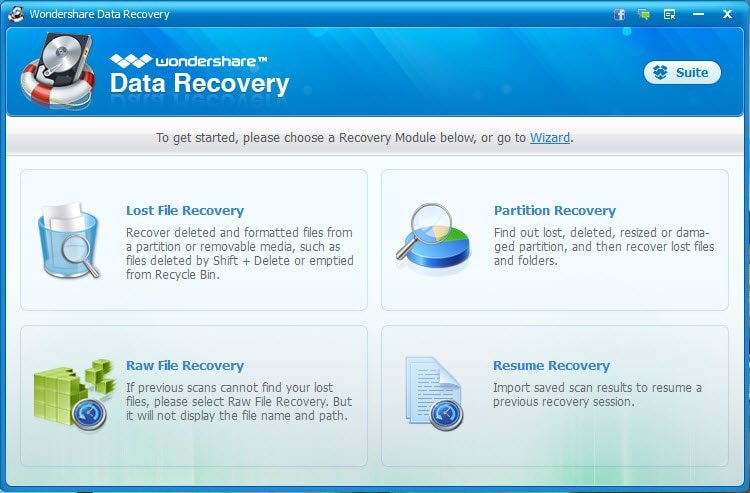
الخطوة 2. فحص الخاص بك فلاشة Lexar JumpDrive Triton USB
اختيار القرص الصلب الخاص بفلاشة Lexar JumpDrive Triton USB وانقر فوق "ابدأ" لمسح للملفات المفقودة أو المحذوفة.
ملاحظة: تأكد من أن جهاز Lexar JumpDrive Triton USB متصل بشكل صحيح بجهاز الكمبيوتر الخاص بك.
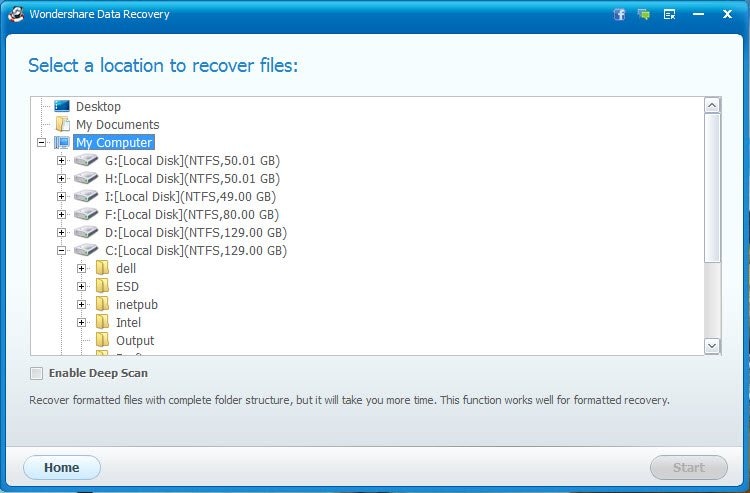
الخطوة 3. استعادة البيانات من فلاشة Lexar JumpDrive Triton USB
بعد الفحص، سيتم عرض جميع المحتويات التي تم العثور عليها في Lexar JumpDrive Triton USB على يسار نافذة البرنامج، وفقا لنوع الملف أو مسار الملف.
سوف تكون قادراً على التحقق ما إذا قد تم العثور على الملفات المفقودة. يمكنك أيضا معاينة الصور المتاحة.
ضع علامة على الملفات التي تريد استردادها من Lexar JumpDrive Triton USB وانقر فوق "استرداد" لحفظها على جهاز الكمبيوتر الخاص بك.
ملاحظة: لتجنب الكتابة فوق البيانات، لا تقم بحفظ البيانات المستردة على Lexar JumpDrive Triton USB أثناء الاسترداد.

Part 3 فيديو تعليمي لاستعادة بيانات Lexar JumpDrive Triton

Khalid Abdullahi
contributor Editor
Generally rated4.5(105participated)